Microsoft Excel VBA 中的 WHILE...WEND 循环2025年4月26日 | 阅读 16 分钟 众所周知,VBA(Visual Basic for Applications)中的“While...Wend 循环”主要被视为一种基本的控制结构,用于在特定条件评估为 True 时重复执行一段代码。当迭代次数不确定,而是取决于用户输入、数据结构或工作表状态等各种动态因素时,它尤其有用。与用于固定次数迭代的 For...Next 循环 或提供更灵活条件处理的 Do While 循环 不同,While...Wend 循环 遵循一个简单的结构。它在每次迭代开始时评估条件。如果条件为 True,则执行循环内的语句。当条件变为 False 时,循环终止,程序将有效地继续执行 Wend 之后的下一条语句。 这个循环易于使用,并且非常适合基本的重复性任务。例如,它可以遍历列中的单元格,直到遇到空单元格,或者当需要执行计算并且某个值保持在特定范围内时。然而,它缺乏一些在更现代循环中可用的功能,例如使用 Exit 语句 提前退出循环,这在 Do While 循环中是可能的。因此,While...Wend 循环 在当今的 VBA 编程中不太常用,许多开发人员更喜欢 Do While 或 Do Until 以获得更大的灵活性。尽管它很简单,但仔细使用 While...Wend 循环 非常重要。未能确保条件最终会评估为 False 可能导致无限循环,从而导致程序挂起或崩溃。为避免这种情况,程序员通常会在循环中包含机制来确保向终止条件推进,例如递增计数器或检查特定的退出条件。 在 Microsoft Excel VBA 中,While...Wend 循环在处理工作表数据、自动化重复任务或实现基于逻辑的工作流方面特别有效。虽然与其它循环结构相比,它的应用范围有所限制,但对于处理简单的、基于条件的迭代,尤其是对于希望了解 VBA 循环结构基础知识的初学者来说,它仍然是一个有价值的工具。 Microsoft Excel VBA 中的 While...Wend 循环是什么意思?Microsoft Excel VBA 中的“While...Wend 循环是一种主要用于重复执行一段代码,只要特定条件为真。” 把它想象成“在事情改变之前一直做这件事。” 它的工作原理如下:
当我们不知道需要重复操作多少次时,这个循环非常方便——它会一直持续到满足特定情况为止。
在 VBA 中:
此外,通过这种方式,该特定循环将有效地将所选列中的所有数字相加,直到遇到停止条件——即空白单元格。下面是 Microsoft VBA 中 While...Wend 循环的一个实际示例。 场景 现在,假设我们收到了 Excel 工作表中 A 列中的数字,这些数字从单元格 A1 开始。我们希望将所有这些数字加在一起,直到遇到一个空单元格,届时我们将把总数显示在一个消息框中。  分步代码示例  说明
 优点使用 Microsoft Excel VBA 中的 While...Wend 循环的优点如下: 1. 简洁易用:Microsoft Excel 中的While...Wend 循环非常容易理解和实现,特别是对于初学者。它的语法最少,我们可以轻松地定义一个条件,并且只要该条件保持为真,循环就会继续执行。
然而,这种简洁性使其不像 Do While 或 For Next 等更复杂的循环那样令人望而生畏,特别是对于小型和重复性任务。 2. 基于条件的动态循环:与 For Next 等固定循环(运行预定次数的迭代)不同,While...Wend 循环相当动态,并在指定的条件变为 false 时立即停止。当处理不同大小的数据或不可预测的条件时,此功能非常有帮助。例如,我们可能使用它来处理电子表格中的行,直到遇到一个空单元格,其中条件将有效地检查每一行的数据。 3. 动态资源管理:该While...Wend 循环基本上在每次迭代开始时评估条件,这意味着它主要避免了不必要的重复。这将确保循环不会不必要地运行,从而节省处理时间和资源。 4. 通用应用:While...Wend 循环可以轻松地用于各种任务,通常包括数据验证、各种重复任务的自动化以及基于条件的动作。它更常用于依赖实时或不断变化的数据的任务。尽管如此,While...Wend 循环主要被认为是 Microsoft Excel VBA 中一个强大而简单的工具,它提供了易用性、动态执行、高效的资源利用以及通用性。虽然它可能缺乏 Do While 或 Do Until 等较新循环的一些高级功能,但它仍然是用于简单条件迭代的宝贵选择,使其成为初学者和各种特定用例的最爱。 如何在 Microsoft Excel VBA 中使用 while...wend 循环?我们都知道,在 Microsoft Excel VBA 中,While...Wend 循环基本上用于重复执行一段代码,直到指定条件为真。以下是使用它的简单分步指南: 步骤 1:打开 VBA 编辑器

 步骤 2:编写 While...Wend 循环:现在,在此特定步骤中,我们还需要在模块中编写 while...wend 循环。以下是使用 While...Wend 循环的一个示例。  3. 运行代码:在此特定步骤中,我们需要按键盘上的快捷键 F5,或单击“运行”按钮来执行代码,然后我们需要检查“立即窗口 (Ctrl + G)”以查看输出。  Excel 工作表示例 我们现在可以使用 While...Wend 循环来对选定的 Excel 工作表执行任务,例如以有效的方式填充单元格中的数据,如下所示。  当我们最终运行此代码时,它通常会用文本“Row 1”、“Row 2”等填充列 A 的前 10 行。 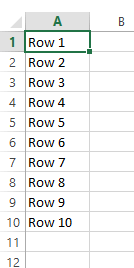 示例# 示例 1:使用 VBA 在 Microsoft Excel 中用顺序数字填充列 目标:这个特定示例主要演示了我们如何创建一个简单的 VBA 宏,该宏将用 1 到 10 的数字填充 Microsoft Excel A 列的前 10 行。这个宏不是手动输入数字,而是通过使用 While...Wend 循环轻松自动化该过程。Microsoft Excel VBA 中的 While...Wend 循环会重复一组指令,只要指定条件为 true。在此示例中,循环将一直继续,直到行计数器超过 10。这就像说:“只要我还没到第 11 行,就继续写数字。” 分步说明 步骤 1:打开 VBA 编辑器 1. 首先,我们需要打开 Microsoft Excel,然后创建一个新工作簿或使用现有工作簿。  2. 之后,我们只需要按 Alt + F11 打开 VBA 编辑器。  3. 在 VBA 编辑器中,我们将单击菜单栏中的 插入,然后单击 模块。这将创建一个空白模块,我们可以在其中编写 VBA 代码。  步骤 2:编写 VBA 代码:现在,在此步骤中,在空白模块中,我们只需复制并粘贴以下代码。  步骤 3:理解代码 1. 声明变量:在此步骤中,我们需要声明当前行的变量。 
2. 初始化变量:此步骤涉及将变量初始化为特定数字,即 1。  程序从第一行(第 1 行)开始。 3. 设置循环条件:我们必须设置循环的特定条件,如下所示。 
4. 写入当前单元格中的数字:在此部分,我们将写入特定选定单元格的值。 
5. 移至下一行:在进行上述步骤后,我们将移至下一行,如下所示。  写入数字后,程序将 i 增加 1,这将使循环移至下一行。 6. 结束循环:当 i 大于 10 时,条件 (i <= 10) 不再为真,循环停止。  步骤 4:运行宏:在此步骤中,我们需要通过遵循以下步骤来运行 VBA 代码。
输出示例 运行宏后,我们的 Microsoft Excel 工作表将如下所示:  为什么需要使用这个宏? 使用此宏有三个主要原因,列举如下:
例如:Cells(i, 2).Value = i ' 这通常会将数字写入 B 列。 然而,在这个例子中,它展示了 VBA 和 While...Wend 循环在自动化 Microsoft Excel 中的任务方面的强大功能。只需一点创造力,我们就可以扩展这个概念来处理更复杂的数据操作。 要点回顾在处理 Microsoft Excel 中的 while wend 循环时,个人需要记住以下几点: 1. 初始化至关重要:在进入 While...Wend 循环之前,我们必须确保已经初始化了条件中使用的变量。如果忘记设置初始值,循环可能无法正确工作或可能导致错误。
2. 确保条件最终会变为 False:需要记住的是,如果条件永远不会变为 false,则循环将永远运行,导致我们的 Microsoft Excel 工作簿冻结。这被称为无限循环,可以通过确保在循环中正确更新循环变量来轻松避免。
解决方案:为此,我们将使用此行来更新变量(在此例中为 i = i + 1)。 3. 有效使用简单条件以提高清晰度:While 语句中的条件应该非常直接且易于理解。我们必须避免过于复杂的条件,这会使我们的代码更难阅读或调试。
虽然复杂的条件有时是必要的,但我们应该尽可能保持简单。 4. While...Wend 的替代方案:尽管 While...Wend 循环很简单,但 VBA 提供了其他更灵活的循环,如 Do While...Loop、Do Until...Loop 和 For...Next。在大多数情况下,我们可以有效地将 Do While 循环用作 While...Wend 的替代品。 为什么要在 Microsoft Excel 中选择 Do While 而不是 While...Wend?
Do While 循环示例 5. 嵌套循环:我们可以轻松地将一个 While...Wend 循环放在另一个循环内部,但要小心。嵌套循环很容易使代码更难理解和调试。如果使用嵌套循环,我们需要跟踪每个循环中使用的变量,以避免冲突。
此代码将在 Microsoft Excel 中用行号和列号的乘积填充一个 5x3 的网格。 常见问题/FAQ关于在 Microsoft Excel vba 中使用 while...wend 循环的常见问题如下: 问题 1:我们何时应该在 Microsoft Excel VBA 中使用 While...Wend 循环而不是其他循环? 回答:众所周知,While...Wend 循环主要适用于以下情况:
但是,需要注意的是,While...Wend 的使用频率不如 Do While...Loop,因为后者提供了更大的灵活性(例如,通过使用 Exit Do 语句在中途退出循环)。While...Wend 更简单,但它缺少一些高级的控制功能,因此更适合基本循环场景。 问题 2. While...Wend 循环在 VBA 中有哪些限制? 回答:与 Do While...Loop 或 For...Next 等其他循环结构相比,While...Wend 循环包含以下限制:
例如,如果灵活性或错误处理至关重要,那么在这种情况下,Do While...Loop 是首选。 相比之下,While...Wend 缺乏这种控制,因此最适合简单的循环任务。 |
我们请求您订阅我们的新闻通讯以获取最新更新。